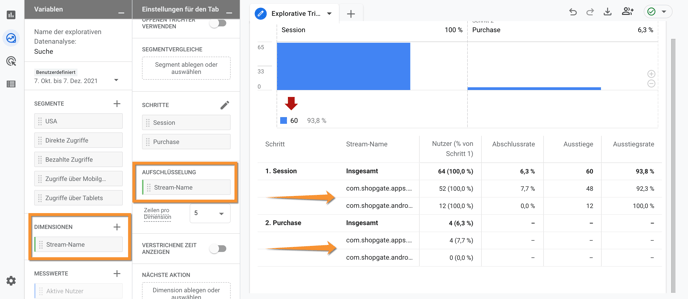Firebase / Google Analytics - Best Practises App Tracking
In diesem Artikel erfahren Sie, wie Sie diverse Beispielanwendungen in Google Analytics für Ihre Apps von Shopgate einrichten können.
Benutzerdefinierte Dimensionen
Um einige Auswertungen vornehmen zu können, müssen von Shopgate gesendete Parameter also sogenannte "Benutzerdefinierte Dimensionen" definiert werden.
Eine Benutzerdefinierte Dimension können Sie im Bereich "Konfigurieren -> Benutzerdefinierte Definitionen -> Benutzerdefinierte Dimension erstellen" erstellen.
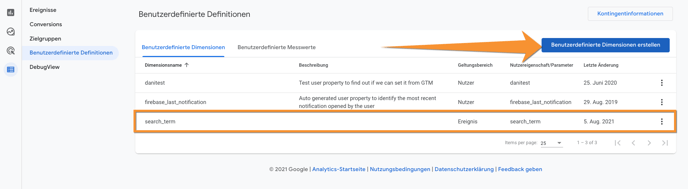
Hinweis: Bitte beachten Sie, dass es einen Moment dauert, bis die definierten Dimensionen verwendet werden können und erst ab diesem Zeitpunkt Ergebnisse liefert. Es werden keine Ergebnisse vor dem Zeitpunkt der Definition geliefert.
Beispielpartmeter:
- "sg_label"
- "sg_page_name"
- "sg_page_type"
- "search_term"
Topseller
Eine Liste mit den beliebtesten Produkten und den dazugehörigen Informationen, wie z.B. Anzahl der Aufrufe oder wie oft das Produkt in den Warenkorb gelegt wurde, finden Sie als Standard Ansicht in Ihrem Google Analytics unter "Monetarisierung -> E-Commerce-Käufe"
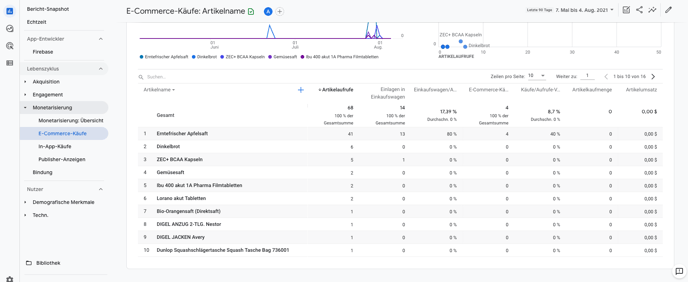
Topseller nach Pushnachricht
Um nach einer Pushnachricht zu Filtern muss ein sogenannter "Funnel" erstellt werden. Navigieren Sie dazu in der Google Analytics Oberfläche in den Bereich "Erkunden" und erstellen Sie dort ein neue "Explorative Trichteranalyse".
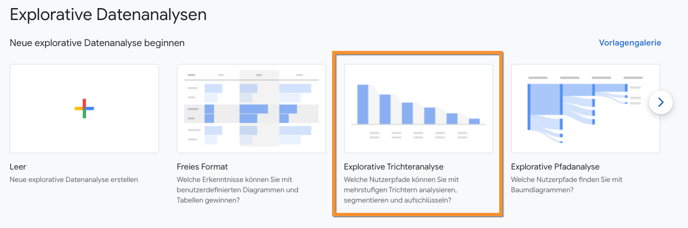
Hier können Sie im folgenden Schritte definieren, die der/die Kunde/Kundin durchlaufen muss, um im Ergebnis aufzutauchen.
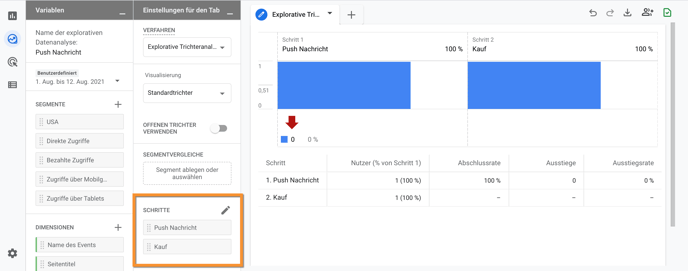
Im Beispiel wurden zwei Schritte definiert. Es werden so Kunden/Kundinnen aufgelistet, die im ersten Schritt das Event "open_push_notifitcation" auslösen, also eine Pushnachricht öffnen und im zweiten Schritt das Event "in_app_purchase" oder "purchase" auslösen, also einen Kauf tätigen.
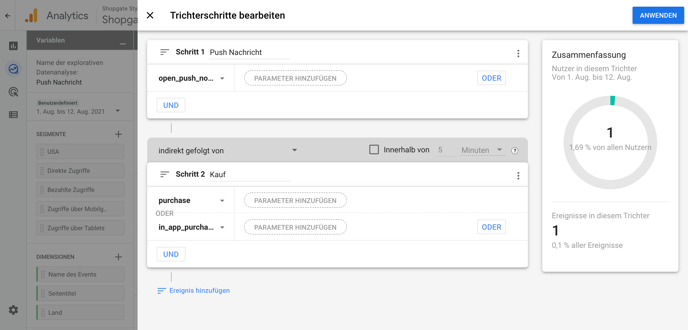
Im Ergebnis erhalten Sie eine Auflistung der Schritte und der dazugehörigen Anzahl der Kunden/Kundinnen, die den jeweiligen Schritt durchlaufen haben.
Pushnachrichten mit UTM-Parameter
Beim Erstellen einer Kampagne im Shopgate Händlerbereich haben Sie die Möglichkeit verschiedene UTM Parameter wie z.B. "utm_campaign" festzulegen. Eine Auswertung zu diesem Parameter finden Sie in Google Analytics unter "Acquisition -> Traffic acquisition".
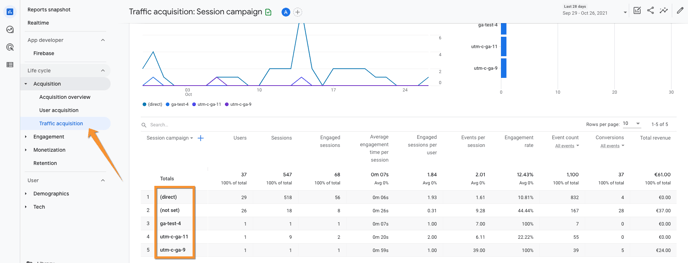
Suchbegriffe
Für das Filtern nach Suchbegriffen muss im Vorfeld eine sogenannte "Benutzerdefinierte Dimension" erstellt werden, um später den eigenen Funnel nach dieser Dimension aufschlüsseln zu können.
Bitte definieren Sie an dieser Stelle den Ereignisparameter "search_term".
Dem Funnel kann danach die Dimension "search_term" hinzugefügt und danach aufgeschlüsselt werden. Als Ergebnis erhält man einer Liste aller Suchbegriffe und wie oft nach diesen gesucht wurde.
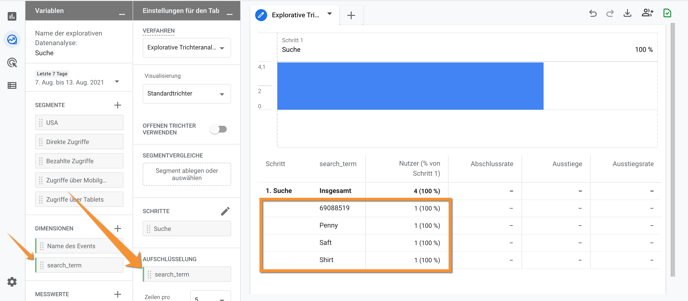
Benutzerdefinierte Dimensionen
Eine Auswertung für Benutzerdefinierte Dimensionen (Parameter eines Events) finden Sie beim View für das jeweilige Event.
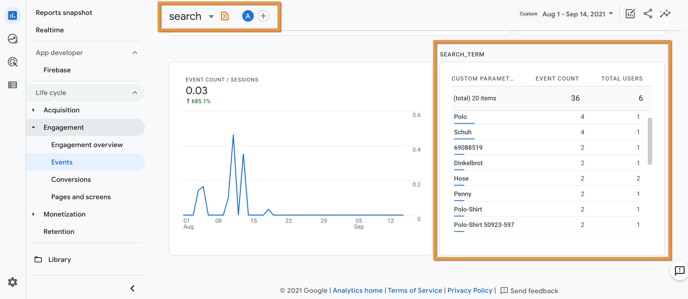
App-Rating Pop-Up
Eine Auswertung des App Review Popup finden unter "Engagement -> Events". Wählen Sie dort aus der liste das Event "app_review_prompt".
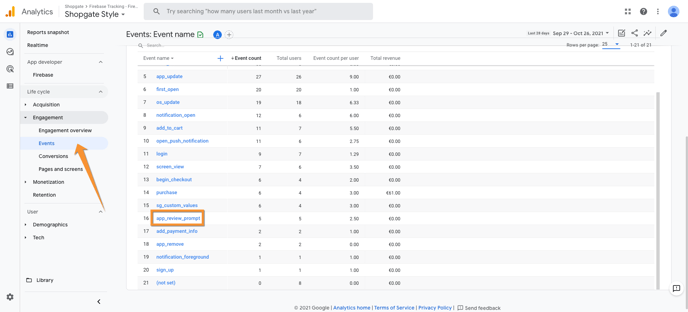
Hier sehen Sie dann eine Auswertung über "yes" oder "no", sofern der Parameter "sg_label" als Benutzerdefinierte Dimension definiert wurde.
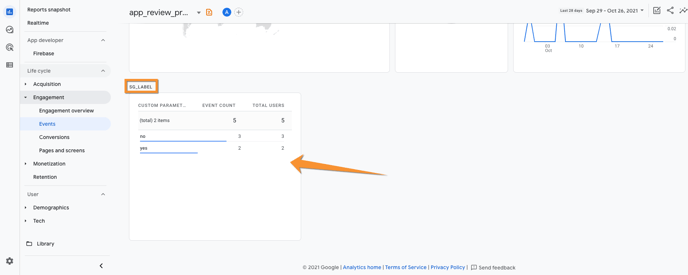
Datenstreams
Daten der iOS und Android App oder aber verschiedener Sprachversionen der Apps werden in sogenannten Datenstreams festgehalten.
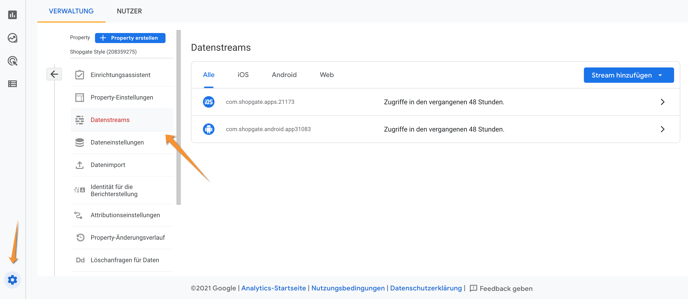
Diese Datenstreams können unter anderem in eigenen Funnels verwendet werden, um eine Auswertung nach den unterschiedlichen Plattformen (iOS und Android) oder nach verschiedenen Sprachen zu erstellen.
Fügen Sie dazu z.B. einem eigenen Funnel die Dimension "Stream-Name" hinzu. Anschließend können Sie Ihre Auswertung nach diesem Stream-Namen aufschlüsseln und sehen dann z.B. Bestellungen, die im jeweiligen Datenstream getätigt wurden.